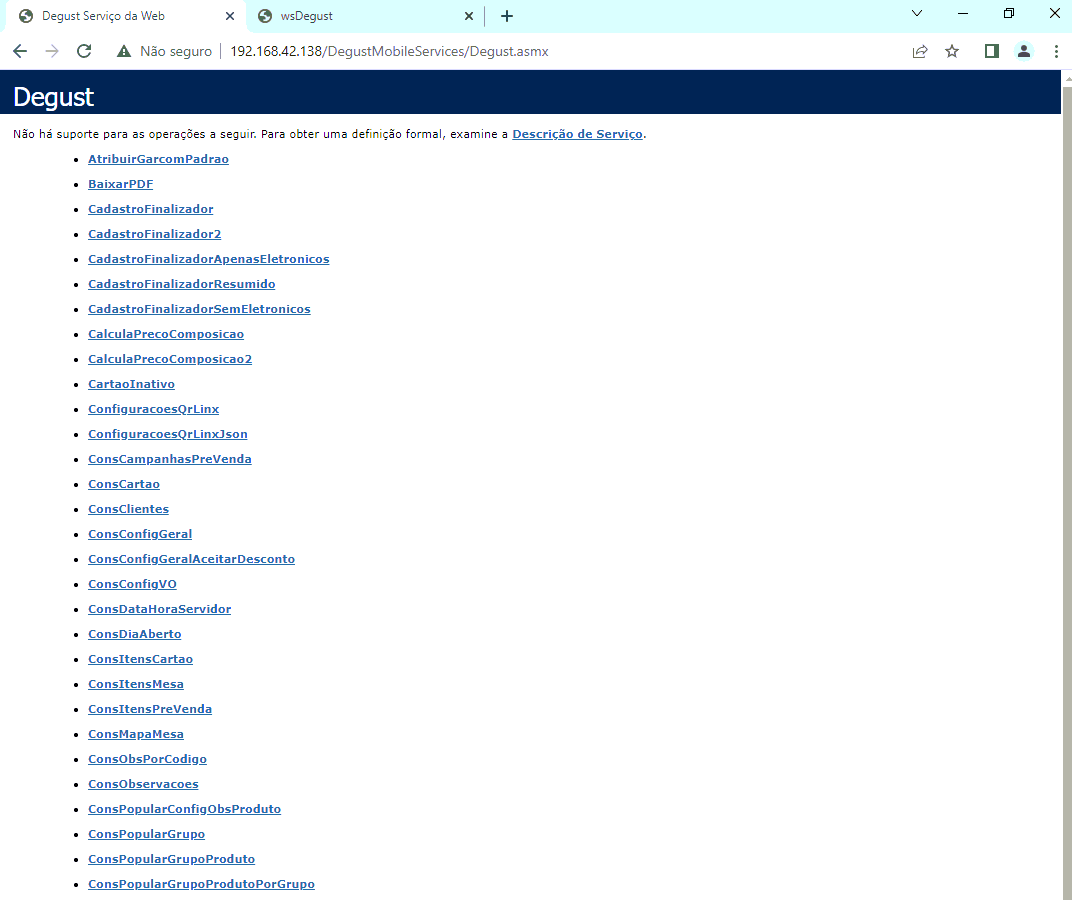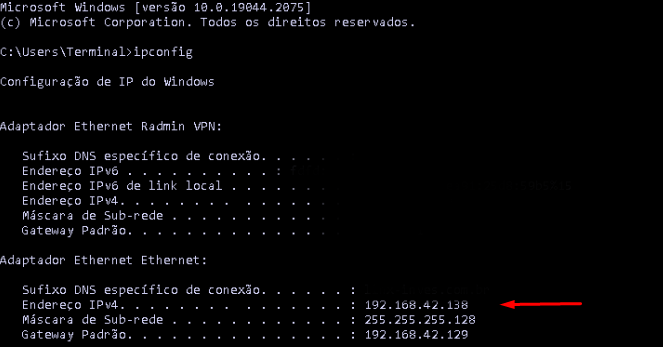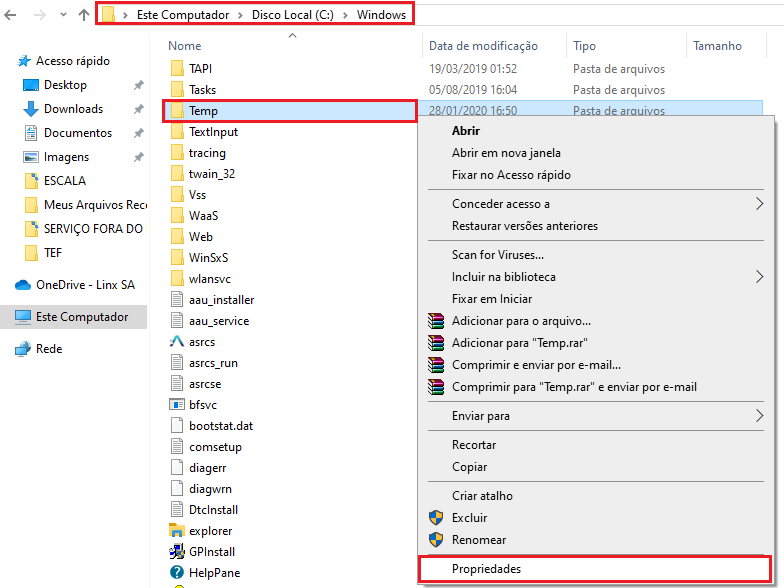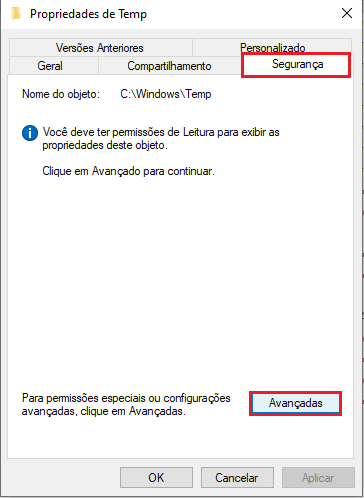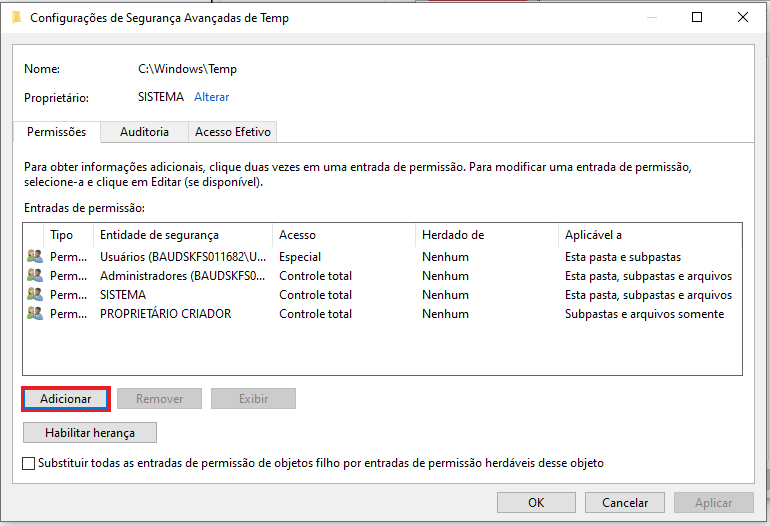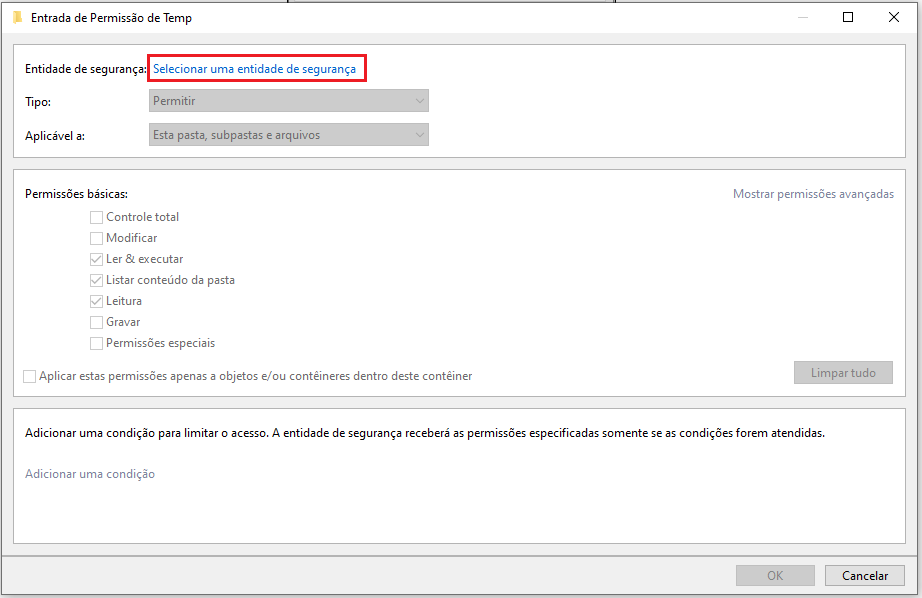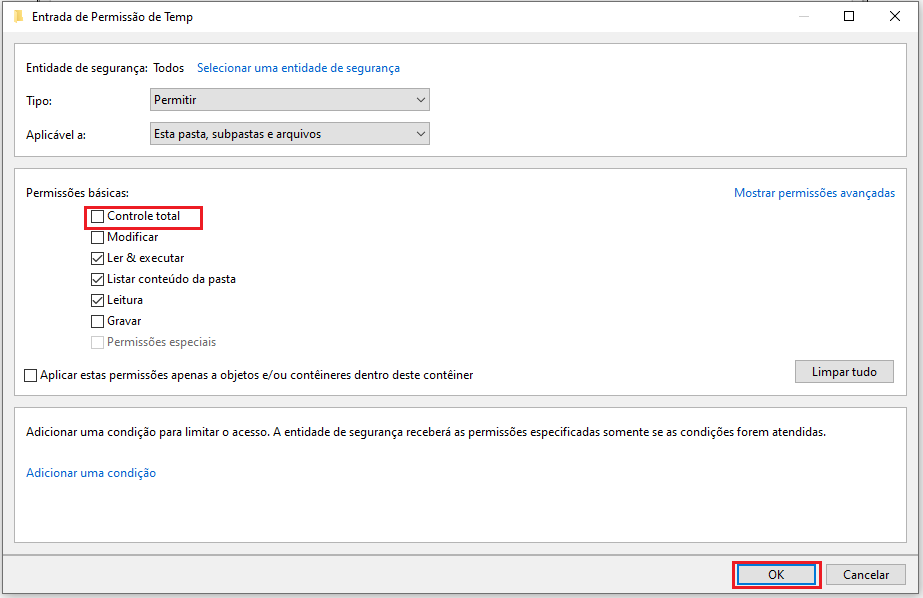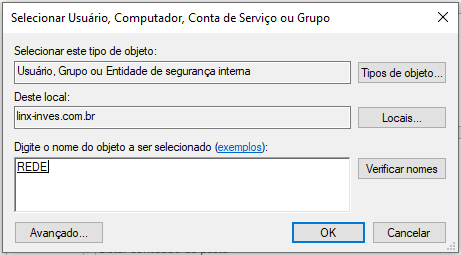Não foi possível estabelecer uma conexão com o webservice do Degust
Ao tentar acessar o Degust mobile pode ser que seja apresentado a seguinte mensagem:
Antes de efetuar qualquer tipo de reconfiguração faça os testes de Links:
http://IPDOSERVIDOR/DegustMobileServices/Degust.asmx
http://IPDOSERVIDOR/DegustMobile/wsDegust.exe
Caso após testar os links e um ou os dois não abrirem, temos alguns procedimentos para estar efetuando:
Após verificar o passo anterior, teste, se mesmo assim ocorrer o problema, siga para o próximo passo.
Após verificar o passo anterior, teste, se mesmo assim ocorrer o problema, faça uma verificação do IIS através do share: IIS - REVISAO
Está com alguma dúvida?
Consulte todos nossos guias na busca de nossa página principal clicando aqui.